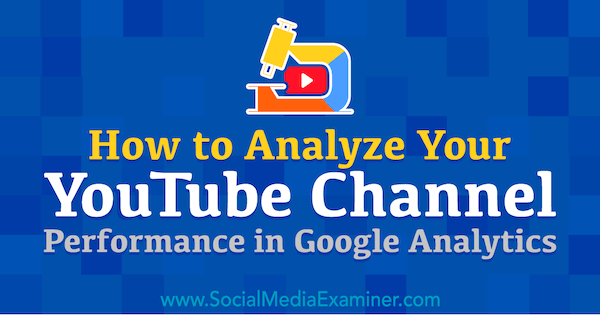विंडोज 10 से एडोब फ्लैश को कैसे अनइंस्टॉल करें
माइक्रोसॉफ्ट विंडोज 10 एडोब Chamak एडोब फ्लैश नायक / / February 27, 2021
पिछला नवीनीकरण

Adobe Flash अब समर्थित नहीं है और अपने जीवन के अंत तक पहुँच गया. और अच्छी रिद्धि। वर्षों से इसे सुरक्षा मुद्दों के साथ जोड़ा गया था और इसे करना पड़ा था लगातार पैच किया जाना चाहिए. और आधुनिक अप-टू-डेट ब्राउज़र अब इसका समर्थन नहीं करते हैं और फ्लैश सामग्री को ब्लॉक कर देंगे। आपके पास फ़्लैश प्लेयर अभी भी आपके सिस्टम पर स्थापित हो सकता है। आपको इसकी आवश्यकता नहीं है और इसे आपके सिस्टम पर छोड़ने से सुरक्षा जोखिम हो सकता है। यहां बताया गया है कि यह पूरी तरह से सुनिश्चित है कि इसे विंडोज 10 से हटा दिया जाए।
विंडोज 10 से एडोब फ्लैश की स्थापना रद्द करें
सुनिश्चित करने के लिए कुछ तरीके हैं कि फ्लैश हटा दिया जाए। एक विंडोज अपडेट के माध्यम से है और दूसरे में एडोब के अनइंस्टालर टूल का उपयोग करना शामिल है। यदि Microsoft द्वारा Microsoft Edge या Google Chrome ब्राउज़र के लिए Flash इंस्टॉल किया गया था, तो आप Windows अद्यतन का उपयोग कर सकते हैं। यदि आपने फ़्लैश स्थापित किया है या किसी तृतीय-पक्ष ऐप ने किया है, तो आपको एडोब के टूल का उपयोग करने की आवश्यकता है।
KB4577586 के साथ फ़्लैश निकालें
Microsoft का अद्यतन है: KB4577586 जो आपके सिस्टम से Adobe Flash Player को हटा देगा। वास्तव में, Microsoft इसे स्वचालित संचयी Windows अद्यतन के रूप में रोल आउट करना शुरू कर रहा है। यह जांचने के लिए कि क्या आपके पास यह पैच पहले से ही है, आप अपनी खोज कर सकते हैं विंडोज अपडेट इतिहास.
या, आप अपने विंडोज के संस्करण के लिए मैन्युअल रूप से फ्लैश रिमूवल पैच इंस्टॉल कर सकते हैं। आप इसे पा सकते हैं यहाँ विंडोज अपडेट कैटलॉग में. ध्यान दें कि इस पृष्ठ में विंडोज 8.1 के लिए पैच भी शामिल है।
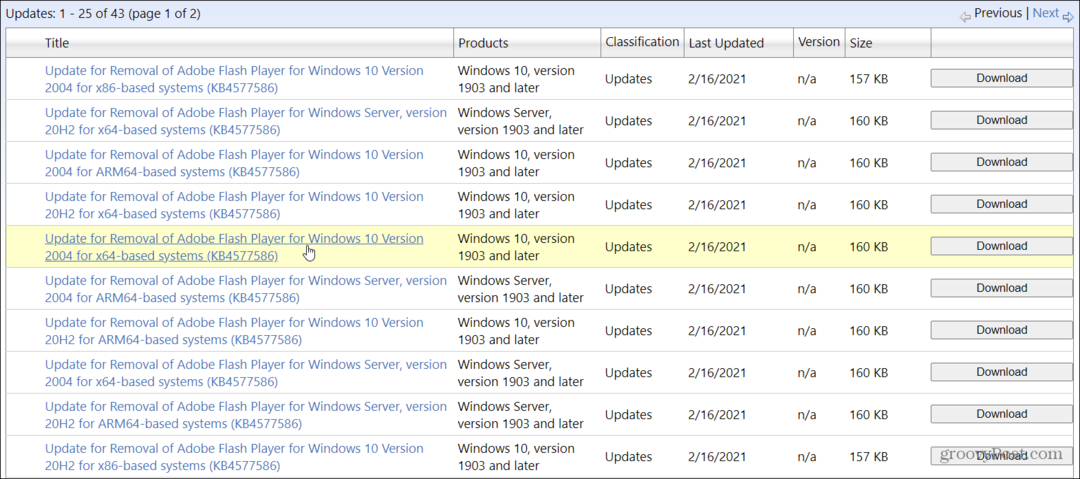
यह जानने के लिए कि विंडोज का कौन सा संस्करण चल रहा है, हिट करें विंडोज की अपने कीबोर्ड पर और प्रकार: विजेता और मारा दर्ज. यह आपको विंडोज का संस्करण दिखाएगा जो चल रहा है। उदाहरण के लिए, यहां मैं दौड़ रहा हूं संस्करण 20H2.

ध्यान दें कि इस अपडेट के लिए फ्लैश को पूरी तरह से हटाने के लिए आपके सिस्टम के रीबूट की आवश्यकता है।
एडोब फ्लैश को एडोब टूल से अनइंस्टॉल करें
पहले एडोब टूल का उपयोग करने के लिए फ़्लैश के लिए अनइंस्टालर डाउनलोड करें क्लिक करके Uninstaller अपने पीसी पर फ़ाइल को लिंक करें और सहेजें।
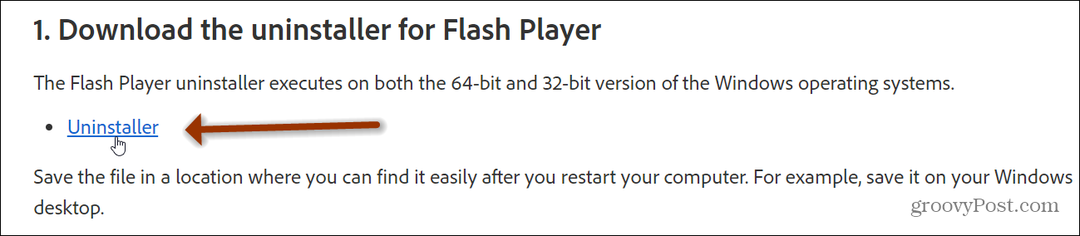
अपने सभी ब्राउज़रों और किसी भी ऐप को बंद करें जो आपके पीसी पर फ्लैश चला रहे हैं और फिर इंस्टॉलर चलाएं। क्लिक स्थापना रद्द करें.
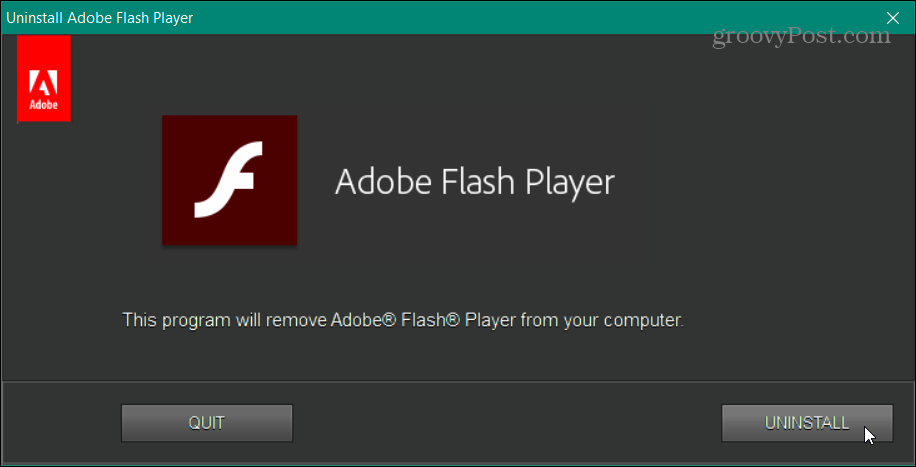
फिर बस ऑन-स्क्रीन निर्देशों का पालन करें और संकेत मिलने पर अपने पीसी को रिबूट करें।
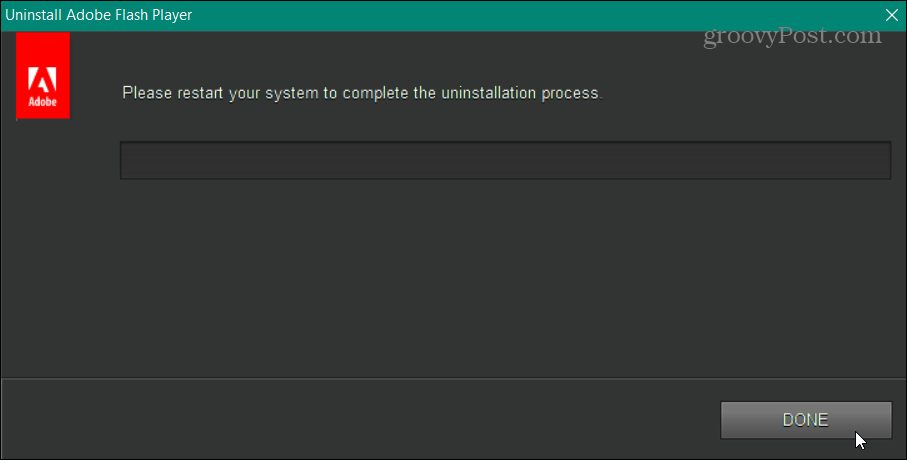
यह भी ध्यान देने योग्य है कि आप Adobe पॉप अप से निम्न स्क्रीन देख सकते हैं। मुझे यह संदेश एक पुराने विंडोज 10 पीसी पर मिला है जिसे मैंने थोड़ी देर में बूट नहीं किया था। जब मैंने Chrome लॉन्च किया तो संदेश आया। बस क्लिक करें स्थापना रद्द करें अनइंस्टॉलर के निर्देशों का पालन करें।

यही सब है इसके लिए। फ्लैश का निधन हो गया है एक लंबा समय आ रहा है इसके भयावह सुरक्षा मुद्दों के कारण। यह मृत है और अब आपको अपने विंडोज सिस्टम पर इसकी आवश्यकता नहीं है।
फ्लैश की समाप्ति पर अधिक जानकारी के लिए अधिकारी देखें एडोब फ़्लैश प्लेयर अक्सर पूछे जाने वाले प्रश्न पृष्ठ।
इन-स्टोर मूल्य मिलान: स्टोर में खरीदारी करते समय ऑनलाइन मूल्य कैसे प्राप्त करें
दुकान में खरीदारी का मतलब यह नहीं है कि आपको अधिक कीमत चुकानी होगी। मूल्य-मिलान गारंटी के लिए धन्यवाद, आप खरीदारी करते समय ऑनलाइन छूट प्राप्त कर सकते हैं ...
कैसे एक डिजिटल उपहार कार्ड के साथ एक डिज्नी प्लस सदस्यता उपहार के लिए
यदि आप डिज़्नी प्लस का आनंद ले रहे हैं और इसे दूसरों के साथ साझा करना चाहते हैं, तो यहां एक डिज्नी + उपहार सदस्यता कैसे खरीदें ...
Google डॉक्स, शीट्स और स्लाइड्स में दस्तावेज़ साझा करने की आपकी गाइड
आप Google के वेब-आधारित ऐप्स के साथ आसानी से सहयोग कर सकते हैं। यहां Google डॉक्स, शीट्स और स्लाइड्स में अनुमतियों के साथ साझा करने की आपकी मार्गदर्शिका है ...